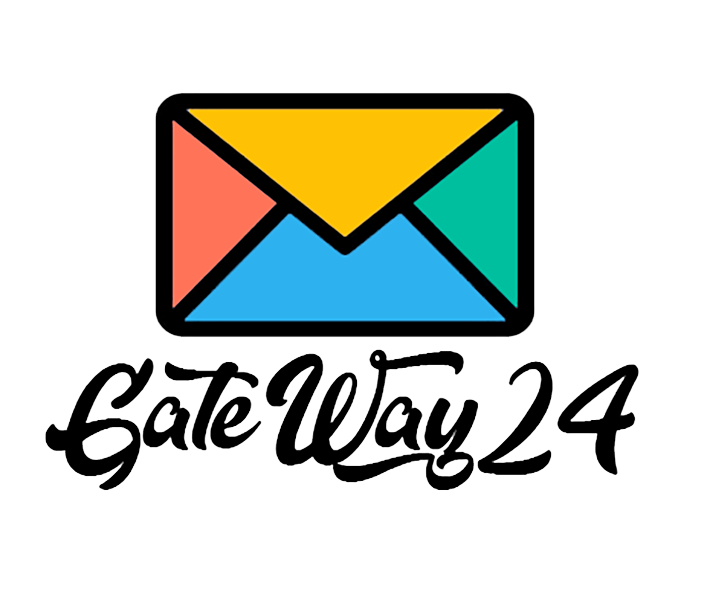22.09.2024
tutorial
Как отправлять SMS из Excel через SIM-карту и Sender ID: пошаговое руководство
Ты узнаешь, как отправлять SMS прямо из EXCEL, как через свою SIM-карту и телефон, так и через Sender ID. Сначала я покажу, как отправлять SMS со своей SIM-карты и через Sender ID. Вот ссылка на видео, если тебе проще следовать видеоинструкции.
Для начала тебе нужно зарегистрироваться на сайте smsgateway24.com, используя свою почту и любой пароль. Я уже это сделал, и ничего сложного нет. Следующий шаг — это скачать и установить приложение через APK-файл. Более подробную информацию о том, как это сделать, смотри в предыдущем видео этого плейлиста.
После того как ты авторизуешься на своём устройстве, оно отобразится на странице «Мои устройства». У меня сейчас три устройства, и я покажу, как это работает на одном из них. Перед использованием устройств необходимо приобрести подписку на сервис или воспользоваться пробным периодом. У меня уже есть подписка, поэтому я просто привяжу её к устройству. Сделай так же.
Теперь тебе нужно скачать Excel-файл, через который будут отправляться SMS. При первом запуске появится предупреждение о наличии макросов в файле, их нужно активировать. Нажми на кнопку «Разрешить редактирование». Затем добавь вкладку «Разработчик» на панель инструментов. Щёлкни правой кнопкой мыши на любом месте панели и выбери «Настройка ленты». В правом окне поставь галочку напротив «Разработчик» и нажми OK. Теперь в меню «Разработчик» нажми на «Безопасность макросов». В появившемся окне выбери «Включить макросы VBA». Далее перейди в раздел «Доверенные каталоги» и добавь новый каталог. Создай новую папку, перемести в неё скачанный файл и открой его снова. Файл готов к работе.
Следующий шаг — настройка файла. Перейди на лист «Config». Здесь можно настроить файл Excel как для отправки SMS через телефон, так и через Sender ID. Необходимо ввести три значения: токен (его можно получить на сайте), ID устройства и номер слота SIM-карты, с которой будут отправляться SMS. Номер слота может быть 0 или 1.
Теперь перейдём на лист «Individual» и проверим, как всё работает. Укажи свой номер телефона с международным кодом, но без знака плюс. Затем нажми кнопку «Send». Мы видим, что SMS было отправлено. Если зайти на сайт в раздел «Мои устройства» и открыть список сообщений, то можно увидеть отправленное через Excel SMS. Если ты хочешь отправить большое количество SMS своим клиентам, которые дали согласие на получение сообщений, то введи список контактов и текст сообщения в листе «Masivo». Остаётся только нажать на кнопку старта в приложении, чтобы SMS были отправлены с твоей SIM-карты. Пожалуйста, ознакомься с предыдущим видео, чтобы избежать блокировки SIM-карты оператором связи.
Я отправил SMS на свой номер, и теперь оно отображается не только как исходящее, но и как входящее сообщение. Также видно, что статус доставки изменился на «Доставлено». Отлично. Теперь давай разберёмся, как отправлять SMS через Sender ID.
Первый шаг — это покупка подписки именно для Sender ID. Подписка для устройства здесь не подойдёт, и пробного периода нет. Обязательно убедись, что приобретаешь подписку именно для Sender ID. У меня уже есть подписка, и мой баланс был пополнен.
Следующий шаг — это запрос имени Sender ID. Перейди на страницу «Мои Sender ID» и заполни все данные о компании. После этого можно будет запросить Sender ID. Нажми на кнопку «Запросить Sender ID» и введи имя, тип сообщений, страну и текст сообщения. Если ты хочешь отправлять динамические SMS, это можно сделать через API-запросы. Подробные инструкции есть в документации. Однако через Excel можно отправлять только сообщения с фиксированным содержанием. После запроса Sender ID нужно дождаться его одобрения, и после этого можно будет отправлять SMS через него. Можно создать несколько шаблонов для одного Sender ID.
У меня уже есть одобренный Sender ID и шаблоны, поэтому я покажу, как отправлять SMS, используя их через Excel. Снова перейди на лист «Config», очисти все параметры устройства и введи ID своего Sender ID и шаблон. Ты также можешь указать сервер для получения webhook о статусе доставки SMS, если это необходимо. Для демонстрации я просто воспользуюсь сервисом webhook.site. Вставь URL для webhook в соответствующее поле на листе «Config». После этого перейди на лист «Masivo», введи номера телефонов клиентов и нажми «Send». Обрати внимание, что отправка SMS через Sender ID осуществляется только через шаблоны, поэтому нет смысла вводить текст в поле «Body». Тело сообщения будет взято из шаблона. Если нажать «Send», все сообщения будут отправлены через Sender ID. Поскольку я отправляю SMS себе, то вижу, что сообщение пришло с указанного Sender ID. Также можно увидеть, что webhook со статусом каждого SMS был отправлен на сервер.
Видеоуроки
Посмотреть все видео
Как можно отправлять СМС сообщения своим клиентам через обычный телефон
Как можно настроить отправку С...

Как использовать вебхуки
1. когда смс получает какой-ни...

Как отправлять SMS из Excel через SIM-карту и Sender ID: пошаговое руководство
Descubra como enviar SMS facil...
Новости
Посмотреть все новости
Sender ID доступен
Sender ID уже доступен...
Вышла новая версия приложения (12.1.22)
Представляем новую версию прил...